Annuncio pubblicitario
Prova rapidamente un'ampia varietà di sistemi operativi open source, alcuni con cui hai familiarità e altri che non lo sono. Puoi iniziare a navigare ora a Virtualboxes, un sito Web che richiede quasi tutto il lavoro per provare i sistemi operativi virtualbox.
VirtualBox, nel caso in cui non si abbia familiarità con esso, è un software di virtualizzazione gratuito. Ti consente di eseguire qualsiasi sistema operativo in una finestra, il che significa che non devi preoccuparti del partizionamento, doppio avvio o uno qualsiasi degli altri fattori complicanti che derivano dalla prova di una nuova operazione sistema. Puoi scoprire di più su VirtualBox nel nostro manuale di VirtualBox, se sei curioso. Leggi quel manuale e imparerai: l'installazione di sistemi operativi in VirtualBox può essere fastidiosa. Dovrai eseguire tutti i passaggi dell'installazione, proprio come se stessi installando il sistema operativo su un computer reale.
Salta quel passaggio visitando Virtualboxes
, una raccolta di macchine virtuali preinstallate che è possibile utilizzare. Troverai i maggiori Linux sistemi operativi lì, e più di alcuni sistemi operativi gratuiti che probabilmente non hai realizzato esistano 10 sistemi operativi gratuiti che forse non hai mai realizzato esistitiMalato di Windows? Non ti piace Linux? Prendi in considerazione un'alternativa, come questi sistemi operativi gratuiti di cui probabilmente non hai sentito parlare. Leggi di più . Per (ovvi) motivi legali qui non troverai Windows o Mac OSX, ma puoi provare una vasta gamma di sistemi operativi gratuiti. Sono davvero facili da iniziare.Scarica il tuo sistema operativo
Per iniziare, vai a Virtualboxes, quindi fai clic su "Immagini" pulsante. Qui troverai un elenco di sistemi operativi che puoi scaricare.
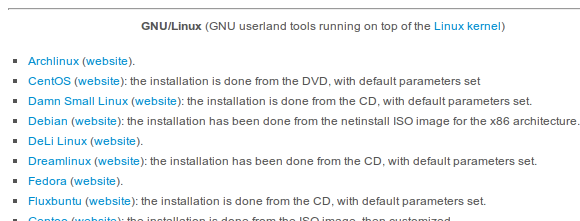
Fai clic su uno di questi sistemi operativi e ti verranno presentate diverse versioni del sistema operativo scelto per provarlo.
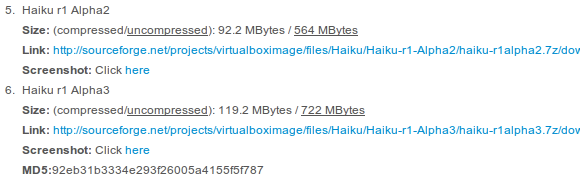
La versione più recente è in genere in fondo, ed è probabilmente la versione che vorrai provare. Troverai anche, se necessario, un nome utente e una password. Prendi nota di questo: ne avrai bisogno in seguito per utilizzare la tua macchina virtuale.
Nel mio caso, sono curioso di sapere Haiku, una versione open source del classico sistema operativo pre-Windows BeOS. Ho scaricato la terza versione alpha da VirtualBox, quindi configuriamola insieme.
Configura il tuo sistema operativo in VirtualBox
Apri VirtualBox, se lo hai già; scarica VirtualBox ora altrimenti.
Il file scaricato verrà compresso utilizzando 7zip, un programma gratuito per l'archiviazione dei file 7Zip: un programma gratuito per decomprimere formati di archivio non comuni Leggi di più . Installa 7zip e sarai in grado di aprire facilmente questo file. In Windows, questo viene fatto facendo clic con il pulsante destro del mouse sul file e facendo clic su "Estratto“:

Dopo aver eseguito VirtualBox, aggiungi una nuova macchina. Fai sapere a VirtualBox il sistema operativo che stai aggiungendo, selezionando "altro" se non esiste una corrispondenza esatta (il caso per me con Haiku). Assicurati di dare alla macchina abbastanza RAM per eseguire il tuo nuovo sistema operativo; controlla il sito web del tuo sistema operativo per i requisiti se non sei sicuro. Quando ti viene chiesto di creare o selezionare un disco rigido, cerca semplicemente il file scaricato da VirtualBox.
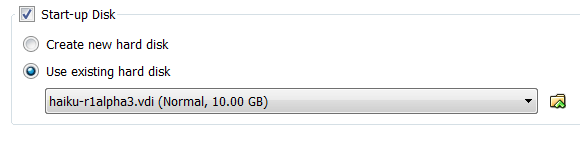
Ora dovresti essere in grado di avviare la tua macchina virtuale. Fallo e inizia a esplorare.

È certamente diverso da qualsiasi sistema che abbia mai usato prima. Non ho mai usato BeOS, me stesso, ma se lo avessi ti consiglio di provarlo. Non sono sicuro di voler passare presto a Haiku, ma è divertente giocarci.
Conclusione
Con quali sistemi operativi utilizzerai Virtualbox per giocare? Fammi sapere nei commenti qui sotto, perché voglio giocare anche io. Consiglia qualcosa e potrei rivederlo in seguito.
Sentiti anche libero di segnalare qualsiasi altra raccolta di macchine virtuali, perché amo imparare.
Justin Pot è un giornalista tecnologico con sede a Portland, nell'Oregon. Ama la tecnologia, le persone e la natura - e cerca di goderne tutte e tre quando possibile. Puoi chattare con Justin su Twitter, in questo momento.

